Макросы для клавиатуры и мыши: что это и как их создать
Макросы могут очень пригодиться не только геймерам, но и простым пользователям. Рассказываем, что это, и как их создать.


Макросы могут сильно упростить жизнь и геймерам, и простым пользователям. Они представляют собой последовательность действий (нажатия кнопок, запуск приложений, выполнение команд), которую можно «привязать» к определенной кнопке мыши или клавиатуры и выполнять ее одним нажатием кнопки или их комбинации.
Говоря простым языком, благодаря макросу можно с помощью одной кнопки выполнить сложную серию ударов или действий в игре, запустить далеко спрятанное приложение и сделать еще много других полезных вещей. Ну а сегодня мы разберемся в том, как создавать макросы несколькими способами.
Содержание
Рекомендованный Microsoft способ
Пользу макросов признает и такой гигант, как Microsoft, а для их создания можно воспользоваться фирменной утилитой Microsoft Mouse and Keyboard Center.
- Запустите программу с помощью мыши, которую вы планируете использовать для активации макросов.
- В списке для нужной кнопки кликните Макрос -> Создать макрос.
- Укажите название макроса и нажмите кнопку Редактор.
Для ввода сложного макроса выберите первое событие, после чего нажмите на пункт Разделить. Он разделит событие на три этапа: нажатие и удержание кнопки, пауза и отпускание клавиши. Выберите последующее событие и повторяйте процедуру до составления нужного вам макроса.
 Пока вы читаете эту статью, мы готовим другие, тоже интересные. Подпишитесь на наши каналы, чтобы не пропустить!
Пока вы читаете эту статью, мы готовим другие, тоже интересные. Подпишитесь на наши каналы, чтобы не пропустить!
Приложение позволяет отредактировать и уже созданные макросы. Для этого выберите Макрос в списке для нужной кнопки, выберите нужный макрос в списке доступных и нажмите Редактор.
Фирменные приложения производителей
Практически у каждого крупного производителя компьютерной периферии есть собственные фирменные приложения для тонкой настройки мыши и клавиатуры. Многие из них поддерживают, в том числе, и макросы.
К примеру, в случае с популярной среди геймеров продукцией Razer для создания макросов можно воспользоваться утилитой Razer Synapse. Для этого достаточно установить в приложении модуль Макросы, после чего вы сможете увидеть соответствующую вкладку, где и происходит их настройка.
Причем для записи макросов здесь не требуется вручную указывать нужные кнопки. Достаточно лишь перейти в режим записи и нажать требуемую последовательность на мышке или клавиатуре, ну а программа запомнит не только ее, но и продолжительность нажатия каждой отдельной клавиши.
Сторонние приложения
Если же вы по какой-то причине не хотите пользоваться фирменными утилитами Microsoft и производителей периферии, в сети можно найти массу программ для создания и управления макросами.
BotMek
BotMek рассчитана, в первую очередь, на геймеров, позволяя создавать макросы для отдельных игр. Причем делать это можно как с помощью простого визуального редактора, так и с помощью скриптов — в ПО встроен соответствующий редактор с подсветкой синтаксиса. Конечно, последний способ подойдет только продвинутым пользователям, но и возможностей у него куда больше.
Если же вы не хотите самостоятельно заниматься записью и составлением макросов, в BotMek имеется огромная база скриптов для самых разных игр. Кстати, такие пресеты можно использовать и в качестве базы для собственных уникальных макросов — их легко отредактировать под ваши задачи.
Hotkeycontrol
Еще одна отличная утилита для создания макросов подкупает своими широкими возможностями и поддержкой плагинов, которые могут создавать сами пользователи, а на официальном сайте разработчика есть список уже выпущенных плагинов. Их можно установить бесплатно, добавив программе те функции, которые вам нужны.
Помимо сложных макросов Hotkeycontrol умеет создавать горячие клавиши и сочетания клавиш, нажав на которые вы сможете быстро запустить нужную программу, выполнить команду или изменить системные настройки. К примеру, увеличить или уменьшить яркость, что особенно пригодится в темных игровых сценах.
Key Manager
Key Manager выделяется на фоне многих других программ полностью русскоязычным интерфейсом. Причем речь идет не о какой-то локализации — софт был создан отечественным разработчиком и отличается чрезвычайно простым и дружественным интерфейсом.
Здесь также можно записывать макросы, назначать и переназначать горячие клавиши и кнопки мыши, а сама Key Manager, по сути, представляет собой более функциональный вариант популярной программы Key Remapper. Помимо традиционных игровых возможностей ее можно использовать и для быстрого заполнения формы на сайте, запуска программы, открытия сайта, управления громкостью, установки конкретного размера окна и многого-многого другого.
Free Macro Recorder
Еще одна очень популярная программа Free Macro Recorder ценится пользователями, в первую очередь, за ее простоту. Для работы с ней не нужно каких-то специальных навыков. Достаточно лишь кликнуть на кнопку записи и нажать нужную комбинации клавиш. Программа запомнит ее, а вы при необходимости сможете ее отредактировать. Например, изменить время нажатия кнопки или включить повтор циклов.
Причем, несмотря на свою простоту, Free Macro Recorder нельзя назвать каким-то примитивным софтом с ограниченными возможностями. Продвинутые пользователи найдут здесь, в том числе, и редактор скриптов для написания собственного сложного макроса. И вот для этого определенные навыки уже понадобятся.
AutoHotkey
Полная противоположность Free Macro Recorder — утилита AutoHotkey. Разобраться в ней простым пользователям будет ой как непросто. Зато и возможности по написанию скриптов в ней просто огромны. Пользователи программы могут создавать самые разные макросы для последовательного запуска нескольких программ, редактирования файлов, изменения положения или масштабов окра и множества других действий, отнимающих у вас время в повседневной жизни.
В общем, профессионалы ее точно оценят. Ценно и то, что это программа с открытым исходным кодом. А значит, она не только бесплатна, но и открыта для правок «под себя» и написания плагинов.
Читайте также







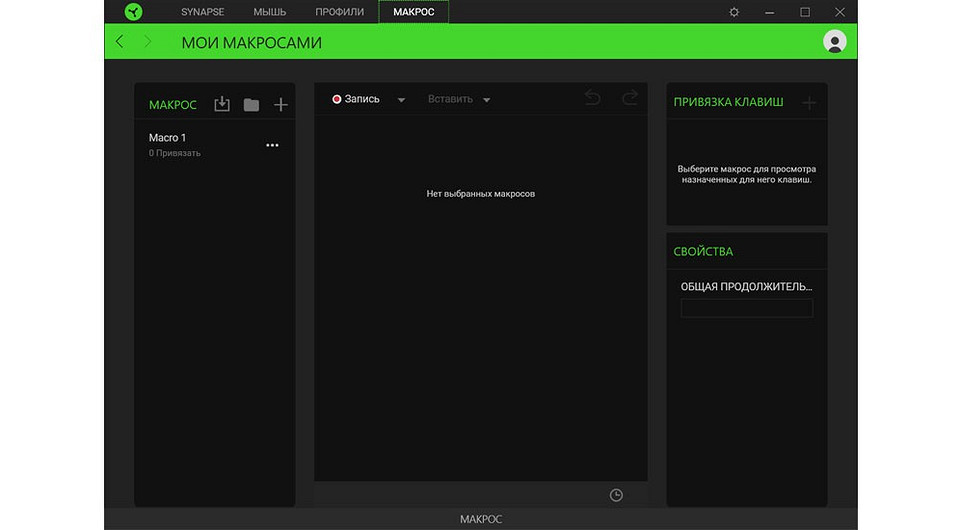














 Читайте нас в социальных сетях
Читайте нас в социальных сетях